Brak produktów w koszyku.
Ora – najlepszy program do organizacji zadań – jak go ujarzmić?
27 stycznia, 2021
opracowanie: Irek Krajewski
czas lektury: min.
27 stycznia, 2021
opracowanie: Irek Krajewski
czas lektury: min.
Cześć – w tym wpisie przedstawiam Ci mini-tutorial do aplikacji Ora.pm, które jak dla mnie okazało się najlepszym programem do organizacji zadań i świtną alternatywą dla popularnego w Polsce Nozbe. czy amerykańskiego Trello.
Jeśli podoba Ci się Trello, ale brakuje Ci elastyczności i możliwości takich, jak wyświetlanie zadań do zrobienia w postaci list w ujęciu czasowym, to z pewnością spodoba Ci się Ora!
Ora to złożone narzędzie oparte nie o listy To-Do, jak Nozbe, ale o tablice z fiszkami, które reprezentują zadania do wykonania – to tablice kanban i tu znajdziesz opis tej metody.
W tym przewodniku przedstawiam Ci sposób pracy z Ora.pm, który jest zbieżny z metodyką Trzy Poziomy – nie omawiam żadnych zaawansowanych funkcji Ora, które nie są Ci potrzebne. Pokazuję to, co jest niezbędne do przeniesienia systemu produktywności do Ora.pm.
WAŻNE (drobne mankamenty):
Ora jest tylko w angielskiej wersji językowej.
Aplikacja na iOS jest dostępna w wersji beta, a na Androida w wersji alfa (stan na 01-2021), ale swobodnie możesz na telefonie korzystać z systemu w trybie WEB, czyli z przeglądarki – działa dobrze.
Aplikacje desktopowe są dostępne na iOS, Windows i Linux – tutaj linki: ora.pm/apps.
Na codzień korzystam z Ora.pm jako aplikacji dla systemu Windows 10.
Ora.pm posiada bardzo atrakcyjne plany cenowe, tutorial opiera się na darmowej wersji BASIC, z zaznaczeniem za co musisz dopłacić i są to dwie opcje dostępne już od planu STARTUP:
Jeżeli pracujesz sam/-a, to żadne inne opcje płatne nie będą Ci potrzebne do zarządzania zadaniami w perspektywie najbliższych kilku miesięcy.
Jeśli zdecydujesz się na zakup i chcesz wspomóc mnie paroma dolarami (cena końcowa dla Ciebie się nie zmieni), to proszę użyj 👉 tego linku afiliacyjnego.
Dziękuję! 👍😃
Potrzebna Ci jest znajomość trzech ustawień projektów – to wszystko!
Każdy projekt, który tworzysz można otworzyć
ODRADZAM KORZYSTANIE Z SZABLONÓW PROJEKTÓW – Keep It Simple Stupid – NIE KOMPLIKUJ sobie pracy z programem na początku! Liczy się minimalizm i esencja – czyli realizacja zadań.
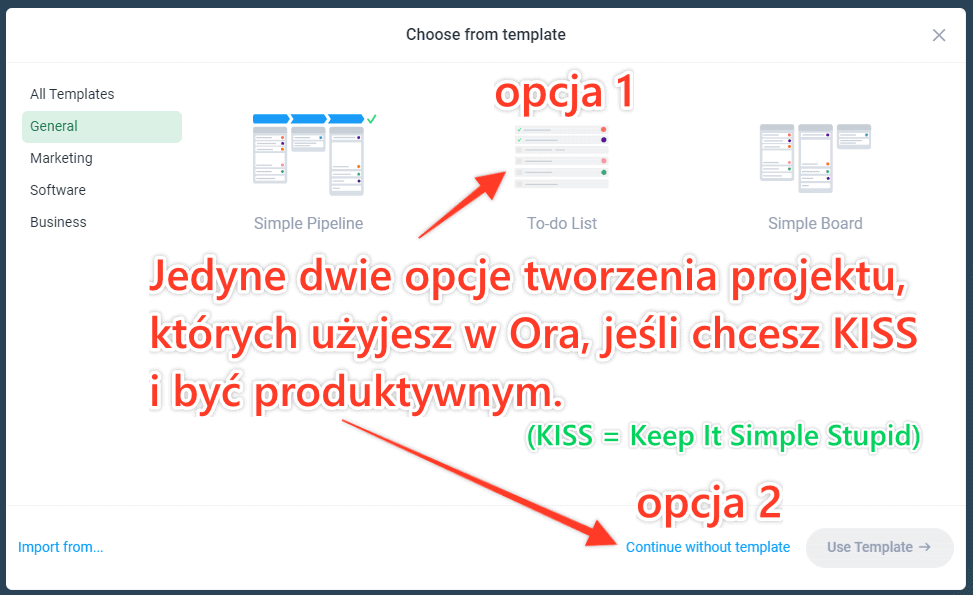
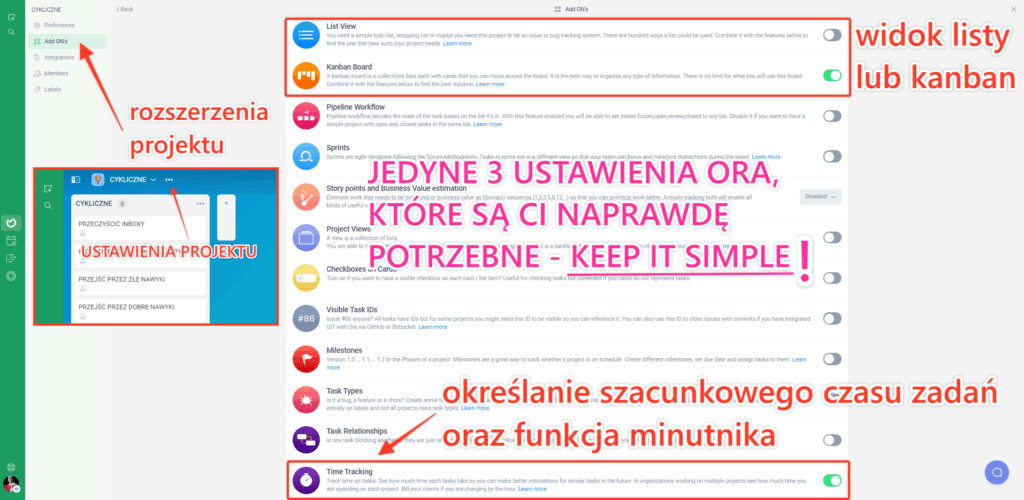
Tego typu projekt jest najbardziej zbliżony do sposobu korzystania z Nozbe.

Projekt wyświetla się jako tablica z wieloma listami jedna obok drugiej. Z Ora korzystam w ten sposób, że tworzę trzy listy, które porządkują mi zadania pod względem statusu.
Trzy listy w projekcie typu Kanban:
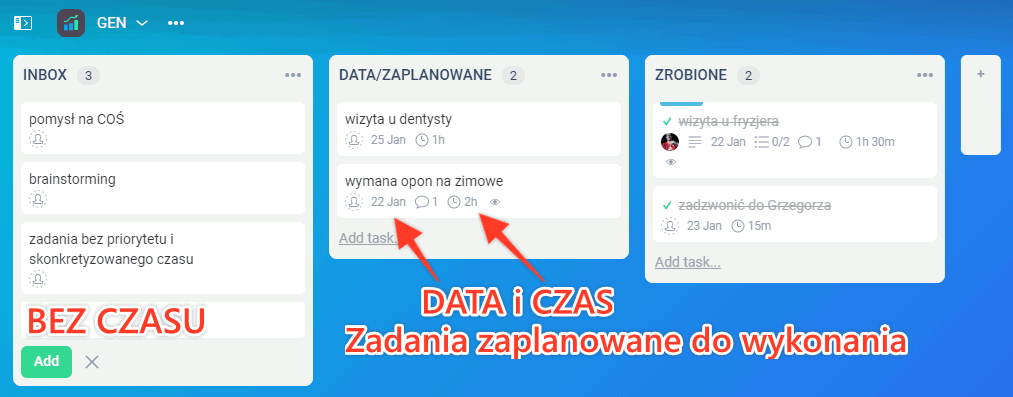
Zadania z przypisanymi datami trafiają do widoku Agenda, w którym uzyskujesz przegląd tego, co jest do zrobienia w ujęciu czasowym. To moduł, z którego korzystasz kiedy realizujesz zadania danego dnia, ale możesz tu także przeglądać jakie jest Twoje obciążenie dzienne zadaniami i je przesuwać na kolejne dni.
Bardzo ważne! – Najpierw wybierz z górnego paska grupę projektów, dla których chcesz wyświetlać zadania – normalnie powinny to być WSZYSTKIE PROJEKTY (Select all), ponieważ to, co jest zrobione ma datę, jeśli coś nie jest do zrobienia, z reguły nie ma daty.
Przykład (tu wyjątkowo podgląd tylko 1 projektu demo o nazwie GEN):
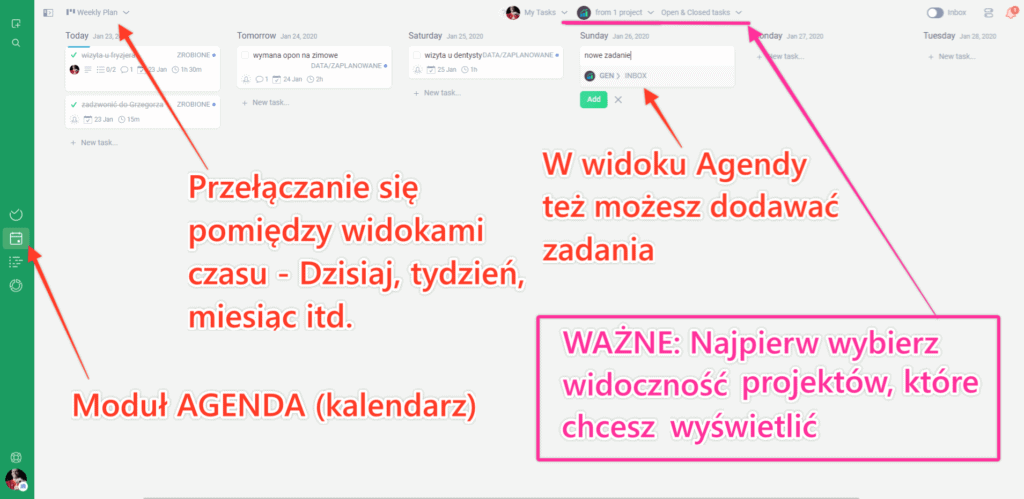
Czy na pewno? Tak – to absolutne minimum funkcji, które potrzebujesz, aby zarządzać w Ora zadaniami na podobnej zasadzie, jak w Nozbe.
W wideo możesz obejrzeć cały proces zarządzania projektami i zadaniami w Ora.pm.
Dziękuję Ci za czas, mam nadzieję, że ten przewodnik i wideo pomogą Ci błyskawicznie skonfigurować Ora i zająć się tym, co istotne – realizacją własnych planów!
Jeśli masz pytania, to łap mnie na Facebooku – Irek Krajewski.
Pozdrawiam!
Irek @ iKreacja.pl
Sesja wygasła
Proszę zalogować się ponownie. Strona logowania zostanie otwarta w nowej karcie. Po zalogowaniu można ją zamknąć i wrócić tutaj.